Codis+redis 集群测试
Codis 是一个分布式 Redis 解决方案, 对于上层的应用来说, 连接到 Codis Proxy 和连接原生的 Redis Server 没有显著区别 (不支持的命令列表), 上层应用可以像使用单机的 Redis 一样使用, Codis 底层会处理请求的转发, 不停机的数据迁移等工作, 所有后边的一切事情, 对于前面的客户端来说是透明的, 可以简单的认为后边连接的是一个内存无限大的 Redis 服务
组件说明:
Codis 3.x 由以下组件组成:
Codis Server:基于 redis-3.2.8 分支开发。增加了额外的数据结构,以支持 slot 有关的操作以及数据迁移指令。具体的修改可以参考文档 redis 的修改。
Codis Proxy:客户端连接的 Redis 代理服务, 实现了 Redis 协议。 除部分命令不支持以外(不支持的命令列表),表现的和原生的 Redis 没有区别(就像 Twemproxy)。
对于同一个业务集群而言,可以同时部署多个 codis-proxy 实例;
不同 codis-proxy 之间由 codis-dashboard 保证状态同步。
Codis Dashboard:集群管理工具,支持 codis-proxy、codis-server 的添加、删除,以及据迁移等操作。在集群状态发生改变时,codis-dashboard 维护集群下所有 codis-proxy 的状态的一致性。
redis-sentinel:可以实现对Redis的监控、通知、自动故障转移。如果Master不能工作,则会自动启动故障转移进程,将其中的一个Slave提升为Master,其他的Slave重新设置新的Master服务。Sentinel的配置由 codis-dashboard和zookeeper一起控制,不需要手工填写.
codis-fe:集群web管理界面。
对于同一个业务集群而言,同一个时刻 codis-dashboard 只能有 0个或者1个;
所有对集群的修改都必须通过 codis-dashboard 完成。
Codis Admin:集群管理的命令行工具。
可用于控制 codis-proxy、codis-dashboard 状态以及访问外部存储。
Codis FE:集群管理界面。
多个集群实例共享可以共享同一个前端展示页面;
通过配置文件管理后端 codis-dashboard 列表,配置文件可自动更新。
Storage:为集群状态提供外部存储。
提供 Namespace 概念,不同集群的会按照不同 product name 进行组织;
目前仅提供了 Zookeeper、Etcd、Fs 三种实现,但是提供了抽象的 interface 可自行扩展。
整体架构 如下
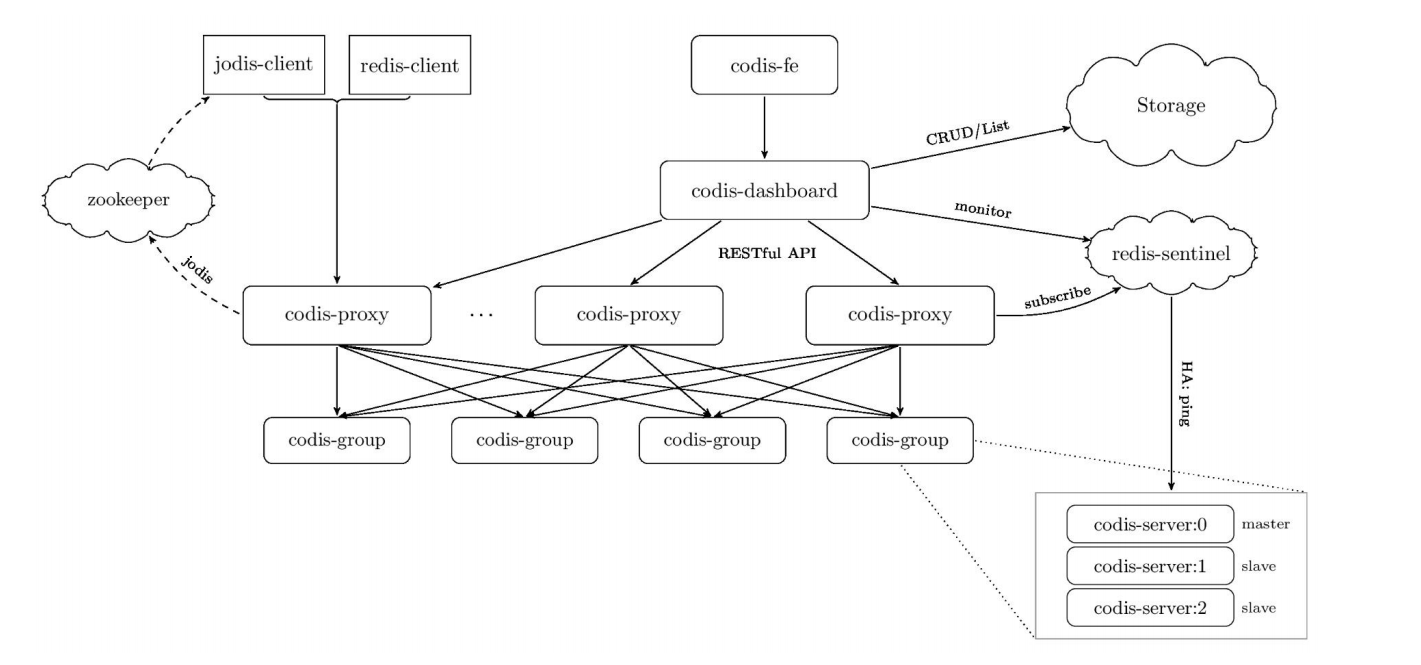
1、测试环境如下
zookeeper-3.4.10 第一台部署两个 zookeeper,第二台部署一台
Codis-3.2
Centos6.8

2、安装go运行环境
yum install -y gcc glibc gcc-c++ make git mercurial
wget https://dl.google.com/go/go1.9.2.linux-amd64.tar.gz
3、设置编译环境
tar xf go1.9.2.linux-amd64.tar.gz
mv go /usr/local/
[root@open-falcon-server tools]# mv go /usr/local/
[root@open-falcon-server tools]# mkdir /usr/local/go/work
[root@open-falcon-server tools]# vim /root/.bash_profile
PATH=$PATH:$HOME/bin
export PATH=$PATH:/usr/local/go/bin
export GOROOT=/usr/local/go
export GOPATH=/usr/local/go/work
path=$PATH:$HOME/bin:$GOROOT/bin:$GOPATH/bin
[root@open-falcon-server tools]# source /root/.bash_profile
[root@open-falcon-server tools]# echo $GOPATH
/usr/local/go/work
[root@open-falcon-server tools]# go version
go version go1.9.4 linux/amd64
4、设置java环境变量
[root@open-falcon-server tools]# tar xf jdk-8u171-linux-x64.tar.gz
[root@open-falcon-server tools]# mv jdk1.8.0_171/ /usr/local/
[root@open-falcon-server appadmin]# source /etc/profile
[root@open-falcon-server appadmin]# tail -2 /etc/profile
export JAVA_HOME=/usr/local/jdk1.8.0_171
export PATH=$JAVA_HOME/bin:$PATH
[root@open-falcon-server appadmin]# java -version
java version "1.8.0_171"
Java(TM) SE Runtime Environment (build 1.8.0_171-b11)
Java HotSpot(TM) 64-Bit Server VM (build 25.171-b11, mixed mode)
5、部署zookeeper
[root@open-falcon-server tools]# wget http://mirrors.hust.edu.cn/apache/zookeeper/zookeeper-3.4.10/zookeeper-3.4.10.tar.gz [root@open-falcon-server tools]# tar xf zookeeper-3.4.10.tar.gz [root@open-falcon-server tools]# mv zookeeper-3.4.10 /usr/local/ [root@open-falcon-server tools]# ln -s /usr/local/zookeeper-3.4.10/ /usr/local/zookeeper [root@open-falcon-server data]# cd /data/ [root@open-falcon-server data]# mkdir zk1 zk2 [root@open-falcon-server data]# echo 1 >zk1/myid [root@open-falcon-server data]# echo 2>zk2/myid cp /usr/local/zookeeper-3.4.10/conf/zoo_sample.cfg /data/zk1/zk1.cfg [root@open-falcon-server zk1]# grep "^[a-z]" zk1.cfg tickTime=2000 initLimit=10 syncLimit=5 dataDir=/data/zk1 clientPort=2181 server.1=10.8.18.120:2887:3887 server.2=10.8.18.120:2888:3888 server.3=10.8.18.121:2889:3889 [root@open-falcon-server zk1]# grep "^[a-z]" ../zk2/zk2.cfg tickTime=2000 initLimit=10 syncLimit=5 dataDir=/data/zk2 clientPort=2182 server.1=10.8.18.120:2887:3887 server.2=10.8.18.120:2888:3888 server.3=10.8.18.121:2889:3889 #第二台 [root@Yeahka-6 tools]# cd /data/ [root@Yeahka-6 data]# ll 总用量 0 [root@Yeahka-6 data]# mkdir zk3 [root@Yeahka-6 data]# echo 3 > zk3/myid [root@codis-2 data]# cp /usr/local/zookeeper/conf/zoo_sample.cfg /data/zk3/zk3.cfg [root@codis-2 data]# grep "^[a-z]" zk3/zk3.cfg tickTime=2000 initLimit=10 syncLimit=5 dataDir=/data/zk3 clientPort=2183 server.1=10.8.18.120:2887:3887 server.2=10.8.18.120:2888:3888 server.3=10.8.18.121:2889:3889
6、启动两台机器的zookeeper
[root@open-falcon-server zk1]# /usr/local/zookeeper/bin/zkServer.sh start /data/zk1/zk1.cfg
ZooKeeper JMX enabled by default
Using config: /data/zk1/zk1.cfg
Starting zookeeper ... STARTED
[root@open-falcon-server zk1]#
[root@open-falcon-server zk1]# /usr/local/zookeeper/bin/zkServer.sh start /data/zk2/zk2.cfg
[root@codis-2 data]# /usr/local/zookeeper/bin/zkServer.sh start /data/zk3/
3.2查看状态
[root@codis-2 data]# /usr/local/zookeeper/bin/zkServer.sh status /data/zk3/zk3.cfg
ZooKeeper JMX enabled by default
Using config: /data/zk3/zk3.cfg
Mode: leader
[root@open-falcon-server appadmin]# /usr/local/zookeeper/bin/zkServer.sh status /data/zk1/zk1.cfg
ZooKeeper JMX enabled by default
Using config: /data/zk1/zk1.cfg
Mode: follower
[root@open-falcon-server appadmin]# /usr/local/zookeeper/bin/zkServer.sh status /data/zk2/zk2.cfg
ZooKeeper JMX enabled by default
Using config: /data/zk2/zk2.cfg
Mode: follower
7、测试连接到zookeeper节点
[root@open-falcon-server appadmin]# /usr/local/zookeeper/bin/zkCli.sh -server 10.8.18.121:2183
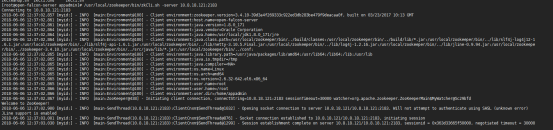
8、部署codis3.2
[root@open-falcon-server appadmin]# mkdir -p $GOPATH/src/github.com/CodisLabs [root@open-falcon-server appadmin]# cd /usr/local/go/work/src/github.com/CodisLabs [root@open-falcon-server CodisLabs]# git clone https://github.com/CodisLabs/codis.git -b release3.2 [root@open-falcon-server CodisLabs]# cd $GOPATH/src/github.com/CodisLabs/codis [root@open-falcon-server codis]# pwd /usr/local/go/work/src/github.com/CodisLabs/codis [root@open-falcon-server codis]#yum install autoconf automake libtool -y [root@open-falcon-server codis]# make [root@open-falcon-server codis]# make make -j4 -C extern/redis-3.2.11/ make[1]: Entering directory `/usr/local/go/work/src/github.com/CodisLabs/codis/extern/redis-3.2.11' cd src && make all make[2]: Entering directory `/usr/local/go/work/src/github.com/CodisLabs/codis/extern/redis-3.2.11/src' Hint: It's a good idea to run 'make test' ;) make[2]: Leaving directory `/usr/local/go/work/src/github.com/CodisLabs/codis/extern/redis-3.2.11/src' make[1]: Leaving directory `/usr/local/go/work/src/github.com/CodisLabs/codis/extern/redis-3.2.11' go build -i -o bin/codis-dashboard ./cmd/dashboard go build -i -tags "cgo_jemalloc" -o bin/codis-proxy ./cmd/proxy go build -i -o bin/codis-admin ./cmd/admin go build -i -o bin/codis-ha ./cmd/ha go build -i -o bin/codis-fe ./cmd/fe
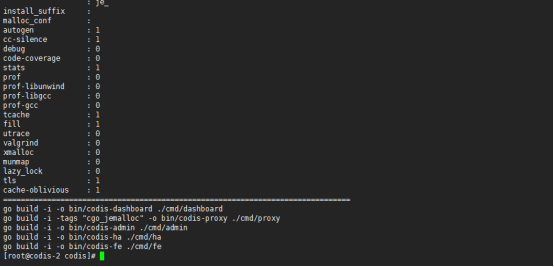
9、配置dashboard
[root@codis-2 codis]# cd /usr/local/go/work/src/github.com/CodisLabs/codis/config/ [root@codis-2 config]# cp dashboard.toml dashboard.toml.ori [root@codis-2 config]# vim dashboard.toml coordinator_name = "zookeeper" coordinator_addr = "10.8.18.120:2181,10.8.18.120:2182,10.8.18.121:2183" product_auth = "hello123" 启动dashboard ./admin/codis-dashboard-admin.sh start 启动proxy [root@codis-2 codis]# ./admin/codis-proxy-admin.sh start Proxy product_name = "codis-fengkong" product_auth = "hello123" jodis_name = "zookeeper" jodis_addr = "192.168.11.225:2181,192.168.11.225:2182,192.168.11.226:2183" jodis_timeout = "20s" jodis_compatible = true 4、2 部署redis [root@open-falcon-server codis]# mkdir -pv /var/lib/redis_638{1..2} [root@codis-2 codis]# mkdir -pv /var/lib/redis_638{3..4} [root@open-falcon-server codis]# cd /usr/local/go/work/src/github.com/CodisLabs/codis/extern/redis-3.2.11/ [root@open-falcon-server redis-3.2.11]# cp redis.conf /usr/local/go/work/src/github.com/CodisLabs/codis/ [root@open-falcon-server redis-3.2.11]# cd /usr/local/go/work/src/github.com/CodisLabs/codis/ 修改redis.conf pidfile /var/run/redis_6381.pid port 6381 bind 10.8.18.120 requirepass hello123 dbfilename dump_6381.rdb dir /var/lib/redis_6381 logfile "/tmp/redis_6381.log" maxmemory 256M [root@open-falcon-server codis]# cp redis.conf redis_6381.conf [root@open-falcon-server codis]# cp redis_6381.conf redis_6382.conf [root@open-falcon-server codis]# vim redis_6382.conf [root@open-falcon-server codis]# sed -i 's/6381/6382/g' redis_6382.conf [root@open-falcon-server codis]# ./bin/codis-server ./redis_6381.conf [root@open-falcon-server codis]# ./bin/codis-server ./redis_6382.conf

[root@codis-2 codis]# cp redis_6381.conf redis_6383.conf [root@codis-2 codis]# cp redis_6381.conf redis_6384.conf [root@codis-2 codis]# sed -i 's/6381/6383/g' redis_6383.conf [root@codis-2 codis]# sed -i 's/6381/6384/g' redis_6384.conf [root@codis-2 codis]# ./bin/codis-server ./redis_6383.conf [root@codis-2 codis]# ./bin/codis-server ./redis_6384.conf

启动codis-fe,Listen监听端口不要为8080,指定8090 [root@codis-2 codis]# nohup ./bin/codis-fe --ncpu=1 --log=fe.log --log-level=WARN --zookeeper=10.8.18.121:2183 --listen=10.8.18.121:8090 & 通过网页访问:http://10.8.18.121:8090 可以看到codis的管理页面

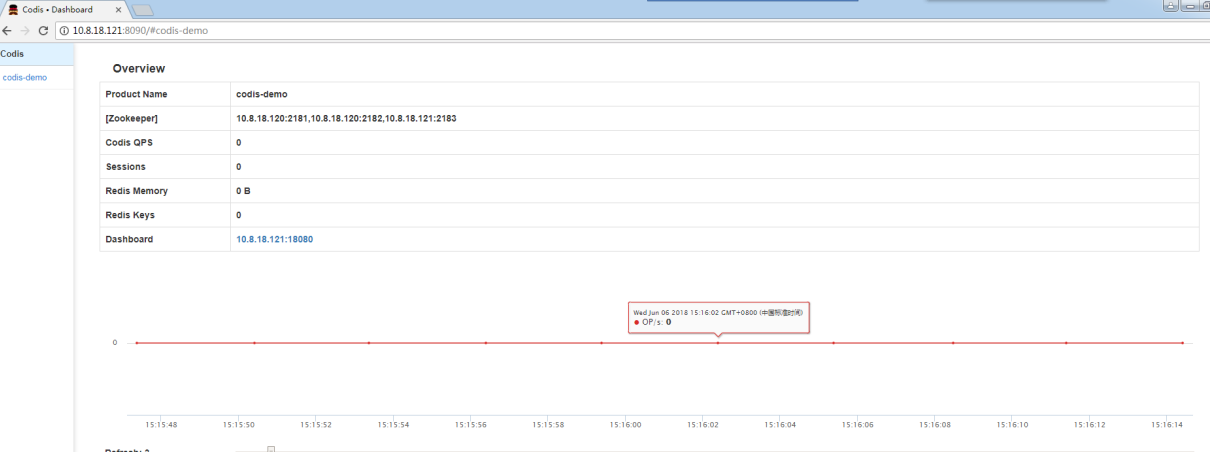
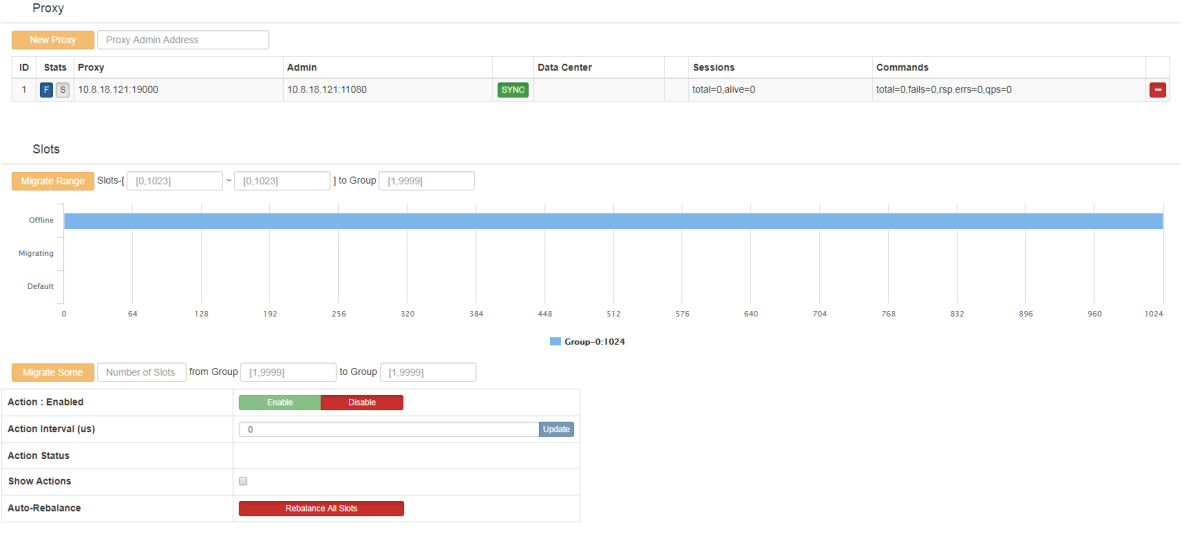
通过fe添加group
通过web浏览器访问集群管理页面(fe地址:10.8.18.121:8090) 选择我们刚搭建的集群 codis-demo,在 Proxy 栏可看到我们已经启动的 Proxy, 但是 Group 栏为空,因为我们启动的 codis-server 并未加入到集群 添加 NEW GROUP,NEW GROUP 行输入 1,再点击 NEW GROUP 即可 添加 Codis Server,
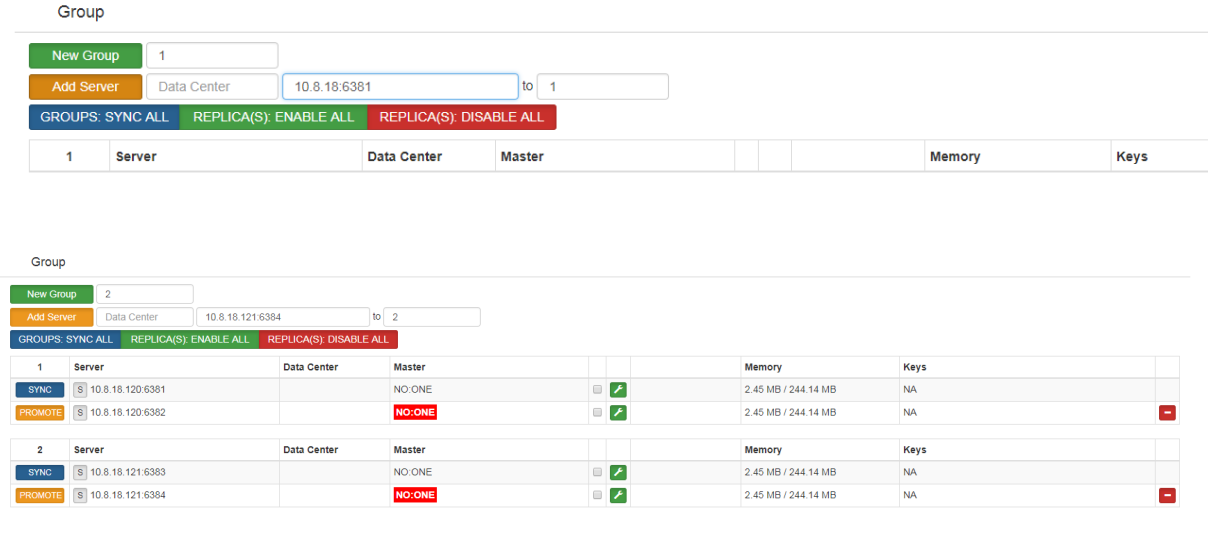
对slots进行分组
如下图所示,输入所要分组的slots的起和止的范围,然后输入组ID,点击后面按钮即可。
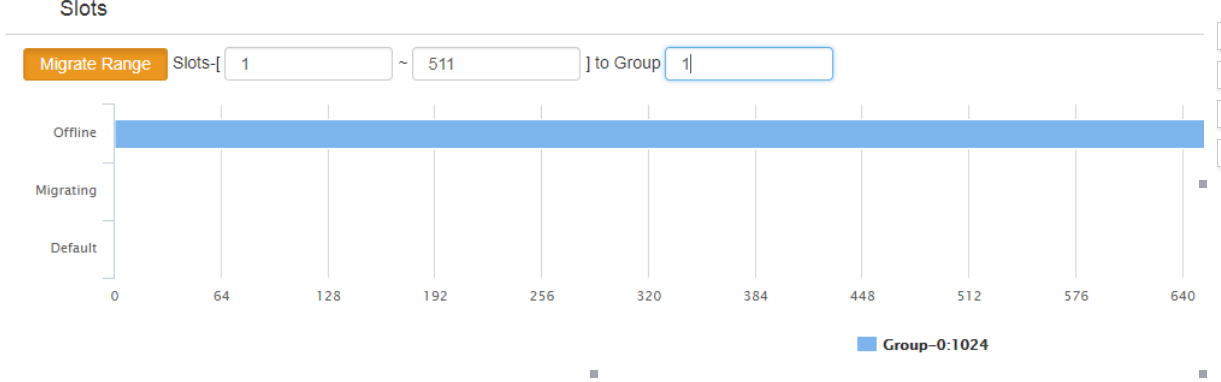
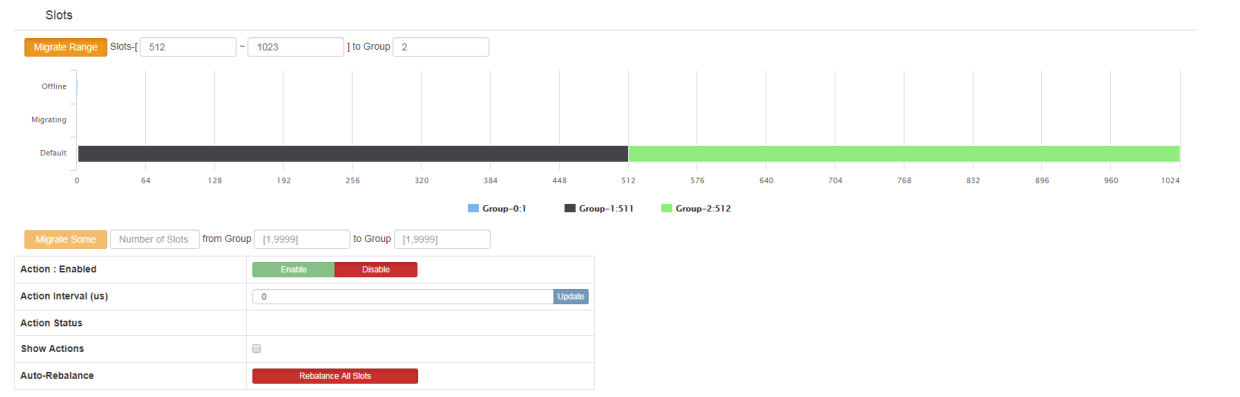
通过proxy 连接redis测试
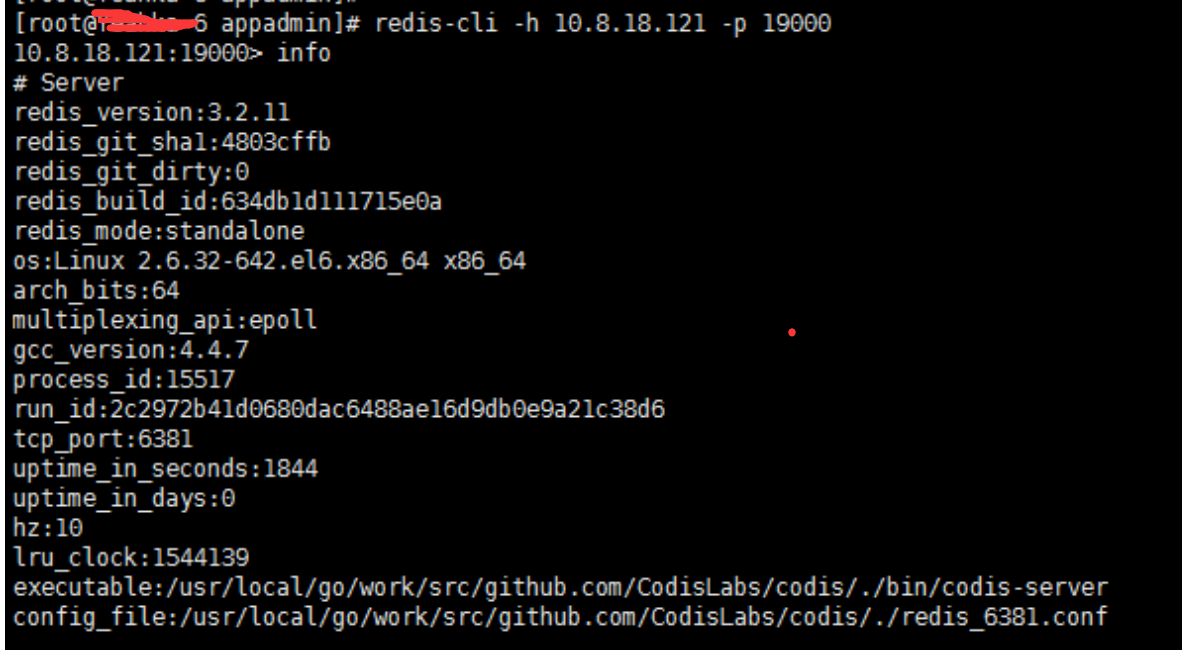

Web界面查看key是否添加成功
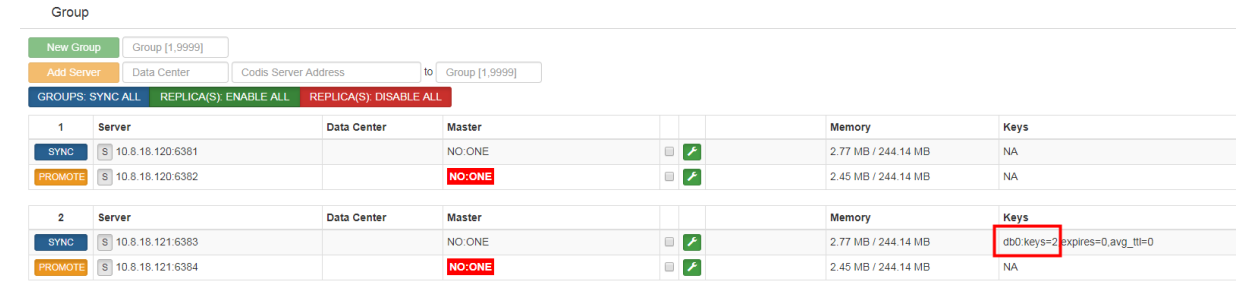
生产环境下,为了使整体架构更加完整 我们在codis-proxy前面 加个 haproxy+keepalived ,codis-server(即redis) 我们采用 redis-sentinel 来进行组内的主备切换
10、haproxy+keepalived
###haproxy 配置 主上面配置
global log 127.0.0.1 local0 maxconn 40960 #chroot /usr/share/haproxy user haproxy group haproxy nbproc 4 daemon pidfile /var/run/haproxy.pid #debug #quiet defaults log global mode tcp option tcplog retries 3 #maxconn 2000 timeout connect 10s timeout client 20s timeout server 30s timeout check 5s #martin add 20180831 listen channel_posp_socket_1 0.0.0.0:10000 balance roundrobin server codis_proxy_server_1 192.168.11.225:19000 weight 50 check server codis_proxy_server_2 192.168.11.226:19000 weight 50 check
###keepalived 配置
[root@ config]# cat /etc/keepalived/keepalived.conf
global_defs {
notification_email {
martin@qq.com
}
notification_email_from keepalived@domain.com
smtp_server 127.0.0.1
smtp_connect_timeout 30
router_id LVS_DEVEL
}
#LAN virtual IP
vrrp_instance VI_12 {
state MASTER
interface bond0
virtual_router_id 111
mcast_src_ip 192.168.11.226
priority 101
advert_int 5
authentication {
auth_type PASS
auth_pass 1210
}
virtual_ipaddress {
192.168.11.8/24 dev bond0 scope global
}
}
从上面配置
global
log 127.0.0.1 local0
maxconn 40960
#chroot /usr/share/haproxy
user haproxy
group haproxy
nbproc 4
daemon
pidfile /var/run/haproxy.pid
#debug
#quiet
defaults
log global
mode tcp
option tcplog
retries 3
#maxconn 2000
timeout connect 10s
timeout client 20s
timeout server 30s
timeout check 5s
#martin add 20180831
listen channel_posp_socket_1 0.0.0.0:10000
balance roundrobin
server codis_proxy_server_1 192.168.11.225:19000 weight 50 check
server codis_proxy_server_2 192.168.11.226:19000 weight 50 check
#keepalived
global_defs {
notification_email {
martin@qq.com
}
notification_email_from keepalived@domain.com
smtp_server 127.0.0.1
smtp_connect_timeout 30
router_id LVS_DEVEL
}
#LAN virtual IP
vrrp_instance VI_12 {
state BACKUP
interface bond0
virtual_router_id 111
mcast_src_ip 192.168.11.225
priority 110
advert_int 5
authentication {
auth_type PASS
auth_pass 1210
}
virtual_ipaddress {
192.168.11.8/24 dev bond0 scope global
}
}
11、redis-sentinel 配置如下
正确来说,redis-sentinel是要配置主从架构才能生效,但是在codis集群中并不一样,因为他的配置由zookeeper来维护,所以,这里codis使用的redis-sentinel只需要配置一些基本配置就可以了. bind 0.0.0.0 protected-mode no port 26379 dir "/var/lib/redis_sentinel"
pidfile "/var/run/redis_sentinel_26379.pid"
logfile "/tmp/redis_sentinel_26379.log"
daemonize yes
#然后就可以启动了 /usr/local/codis/redis-sentinel sentinel.conf #验证一下 redis-cli -p 26379 -c info Sentinel
# Sentinel
sentinel_masters:8
sentinel_tilt:0
sentinel_running_scripts:0
sentinel_scripts_queue_length:0
sentinel_simulate_failure_flags:0
master0:name=codis-fengkong-8,status=ok,address=192.168.11.226:6370,slaves=1,sentinels=2
master1:name=codis-fengkong-3,status=ok,address=192.168.11.225:6385,slaves=1,sentinels=2
master2:name=codis-fengkong-5,status=ok,address=192.168.11.226:6387,slaves=1,sentinels=2
master3:name=codis-fengkong-4,status=ok,address=192.168.11.226:6386,slaves=1,sentinels=2
master4:name=codis-fengkong-2,status=ok,address=192.168.11.226:6384,slaves=1,sentinels=2
master5:name=codis-fengkong-7,status=ok,address=192.168.11.226:6389,slaves=1,sentinels=2
master6:name=codis-fengkong-6,status=ok,address=192.168.11.226:6388,slaves=1,sentinels=2
master7:name=codis-fengkong-1,status=ok,address=192.168.11.225:6383,slaves=1,sentinels=2




